
Viimati värskendatud

Enne iPhone'iga tehtud videos või fotos muudatuste tegemist võiksite selle esmalt kopeerida. See juhend selgitab, kuidas.
Enne fotos või videos muudatuste tegemist võiksite esmalt oma iPhone'is fotosid või videoid kopeerida. Hea uudis on see, et see on lihtne protsess.
Põhjuseid, miks soovite fotot kopeerida, on erinevad. Võib-olla lõikate pilti või lisate ekraanipildile märkusi koos juhistega teisele kasutajale. Või peate võib-olla videot redigeerima ja kärpima ning muudel põhjustel.
Enne valmistamist foto töötlused või võib-olla video lühendades seda, võib esmalt originaali paljundamine olla kasulik. Siin on, kuidas seda teha.
Kuidas kopeerida fotosid või videoid iPhone'is või iPadis
Põhjuseid, miks te vajate või soovite oma iPhone'is või iPadis fotost või videost koopia teha, on palju. Nimelt, kui plaanite sellesse muudatusi teha, on teil alles algne fail, mille juurde naasta.
Kahjuks on fotode või videote paljundamise protsess võrreldes iOS-i eelmiste versioonidega muutunud ja me näitame teile, kuidas seda teha iOS 16 uusimas versioonis.
Foto või video kopeerimiseks iPhone'is tehke järgmist.
- Käivitage Fotod rakendust oma iPhone'is või iPadis avaekraanilt.
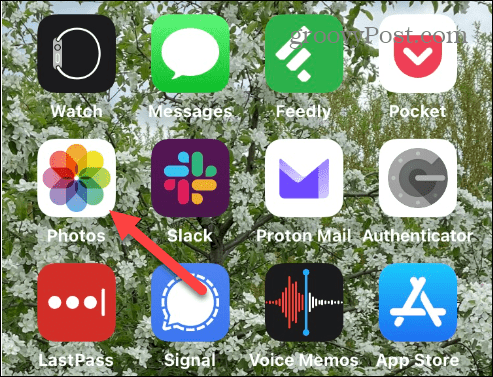
- Kerige läbi ja leidke foto või video, mida soovite kopeerida.
- Kui pilt on ekraanil avatud, toksake ikooni Valikud (kolme punktiga) nuppu ekraani paremas ülanurgas.
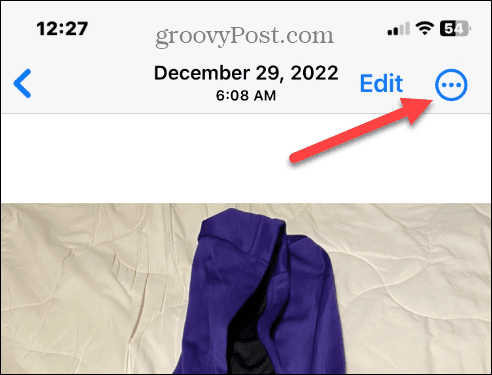
- Puudutage valikut Duplikaat kuvatavast rippmenüüst.
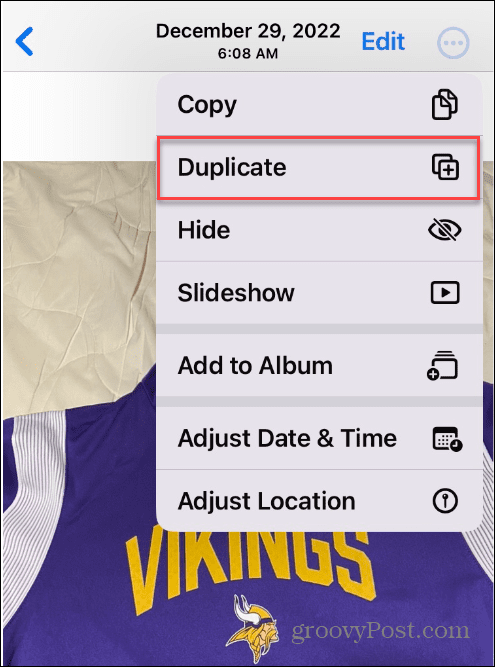
- Kopeerimiseks valitud foto või video koopia lisatakse teie fototeeki.
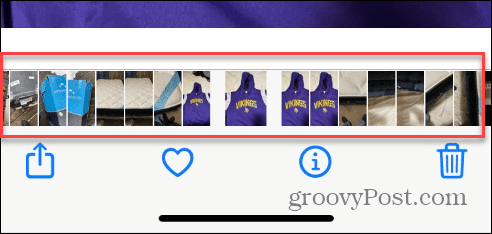
Siit saate fotot redigeerida või muuta täpselt nii, nagu teeksite oma kogus olevaid teisi pilte. Lisaks saate korrata dubleerimisprotsessi mis tahes muu oma kogus oleva foto või video puhul.
Kuidas kopeerida mitut fotot või videot iPhone'is
Samuti on oluline mainida, et saate valida ka mitu fotot või videot ja kopeerida need kõik ühe hoobiga.
Fotode või videote rühma kopeerimiseks iPhone'is tehke järgmist.
- Ava Fotod rakendust ja klõpsake nuppu Valige nuppu paremas ülanurgas.
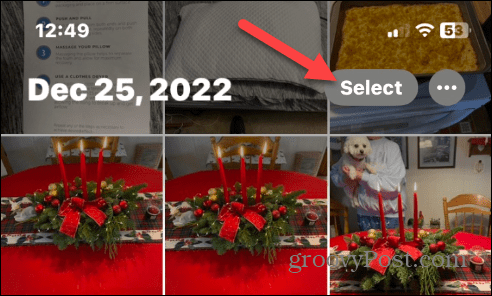
- Puudutage, et valida fotod või videod, mida soovite kopeerida. Kui foto on valitud, näete selle eelvaateruudul sinist linnukest.
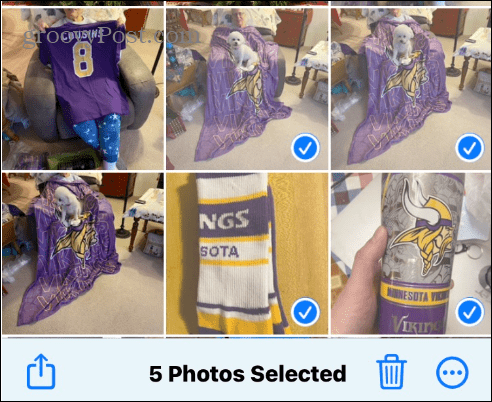
- Puudutage valikut Valikud nuppu (kolme punktiga) ekraani paremas alanurgas.
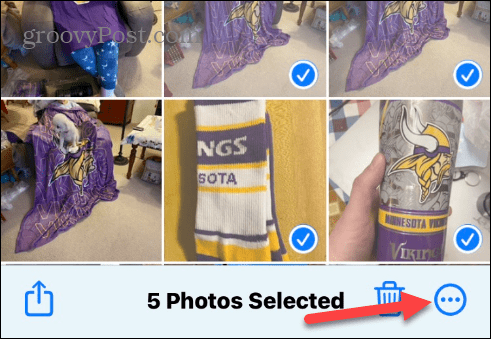
- Valige Duplikaat menüü kuvamisel.
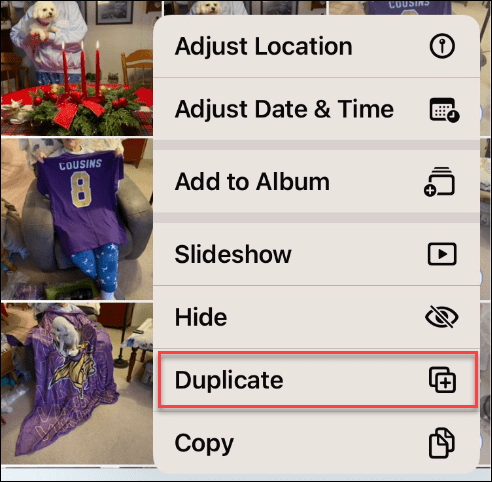
- Kõik teie valitud fotod on duplikaadid ja kõik koopiad on teie fototeekis hilisemaks kasutamiseks.
Pärast mitme foto või video kopeerimist saate neid vastavalt oma vajadustele redigeerida või muuta.
Muljetavaldava visuaalse sisu loomine iPhone'is või iPadis
Fotode või videote dubleerimine võimaldab teil neid kopeerida, et saaksite neid redigeerida ja säilitada originaali. Pidage meeles, et need kuvatakse teie fototeegis, nii et kui teil on palju duplikaate, peate võib-olla seda tegema hallata neid iCloudis.
Saate kasutada muid olulisi funktsioone, et oma fotodest maksimumi võtta. Näiteks saate migreerige iCloudi fotod teenusesse Google Photos kuid säilitage kohalikud koopiad või tihendage iPhone'is olevaid fotosid seadme ja iCloudi ruumi abistamiseks.
Kui teil on tundlikke fotosid, mida te ei soovi, et teised näeksid, saate seda teha lukustada fotod oma iPhone'is. Lisaks võite olla huvitatud peidetud funktsioonist, mis võimaldab teil seda teha teha pika säriajaga fotosid teie iPhone'is. Ja veel üks asi, mida saate teha, on otsige oma fotodelt objekte oma iPhone'i või iPadiga.
Kuidas leida oma Windows 11 tootevõti
Kui peate teisaldama oma Windows 11 tootenumbri või vajate seda lihtsalt OS-i puhtaks installimiseks,...
Kuidas kustutada Google Chrome'i vahemälu, küpsiseid ja sirvimisajalugu
Chrome teeb suurepärast tööd teie sirvimisajaloo, vahemälu ja küpsiste salvestamisel, et optimeerida teie brauseri jõudlust võrgus. Tema kuidas...


